如何清理计算机和笔记本电脑中的临时文件
“我的临时目录中存储了大约 100MB 的文件。与它们的名称所暗示的不一样,这些文件似乎很长时间后都不会自动清除。如何 清除临时文件默认情况下,关闭计算机时会自动删除临时文件。然而,一些临时文件会累积并占用宝贵的磁盘空间。这可能会降低计算机的运行速度。本指南将介绍如何释放空间。
第 1 部分:什么是临时文件
临时文件由操作系统、程序和软件创建,用于临时存储信息。它们用于加快任务执行速度。例如,在处理文档时,会创建一个临时文件来保存您的活动和更改。
大多数临时文件会在您退出软件或关闭计算机时自动删除。然而,有些临时文件不会成为垃圾文件,而是会长期存储在您的硬盘上。
这些临时文件通常保存在您的启动驱动器上。随着时间的推移,它们可能会占用大量存储空间并降低性能。因此,您最好清理它们。此外,临时文件还会保存您的活动和私人信息。为了避免被追踪,您也应该删除它们。
第 2 部分:如何在 Windows 上删除临时文件
您可以通过多种方法清理 Windows 11/10/8/7 上的临时文件。您可以转到“临时文件”菜单,使用“磁盘清理”或命令,在 Temp 文件夹中查找并删除临时文件。
如何删除临时文件夹中的临时文件
步骤 1。 去 开始 菜单,然后打开 运行 对话框。或者按 Win + R 键盘上的键打开运行。
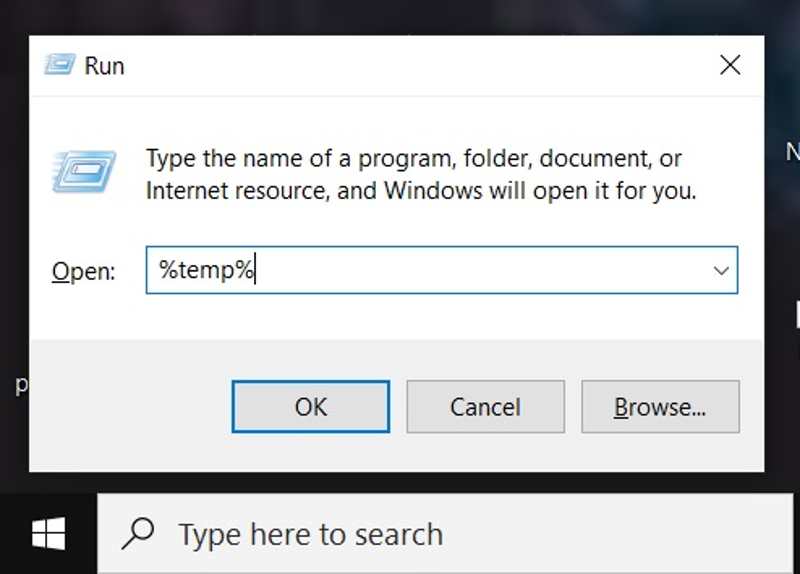
步骤 2。 类型 %温度% 到字段中并点击 OK 打开机器上的 Temp 文件夹。
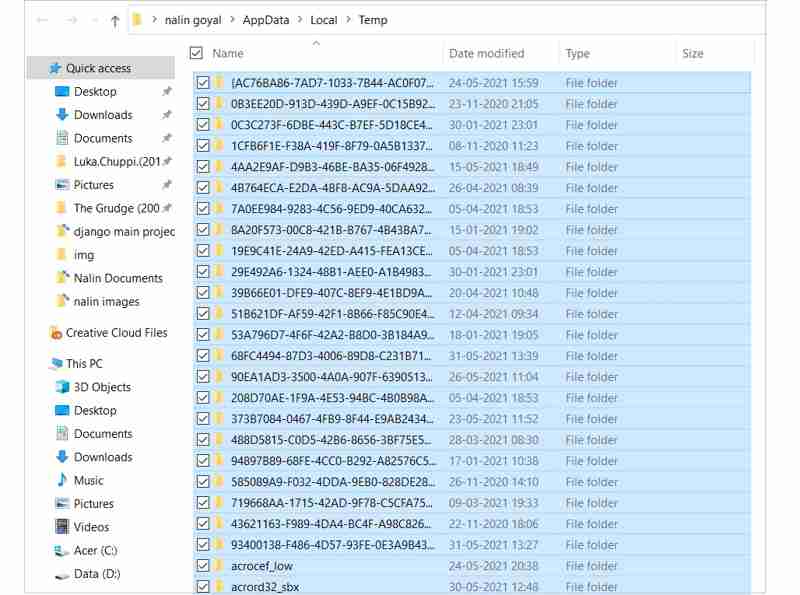
步骤 3。 接下来,按下 按Ctrl + A 键选择文件夹中的所有临时文件,然后按 删除 键盘上的键。或者右键单击其中一个选定的文件,然后选择 删除 在上下文菜单上。
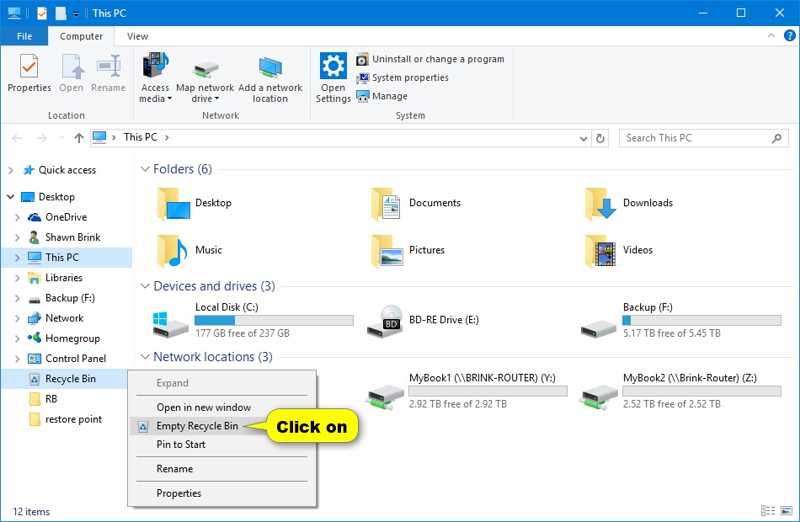
步骤 4。 然后右键单击 回收站 并选择 清空回收站。此功能还可以删除 Excel临时文件.
如何通过临时文件菜单清理临时文件
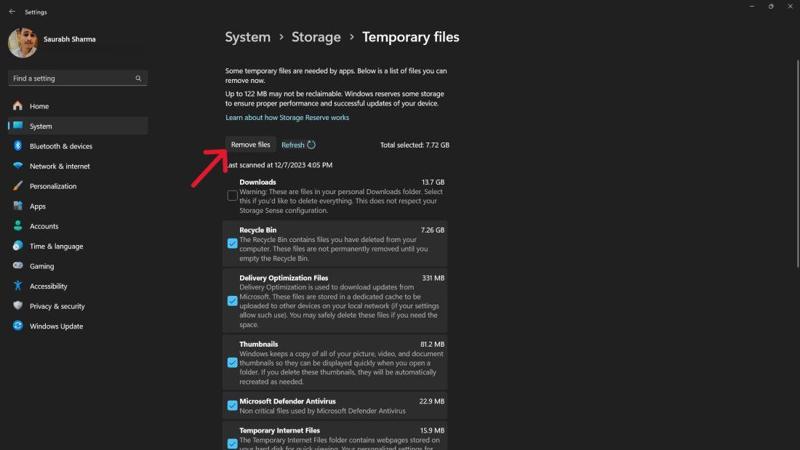
步骤 1。 寻找 个人设置 ,在 开始 菜单,然后从结果中打开该应用程序。或者按 Win + I 键打开应用程序。
步骤 2。 去 系统 标签,选择 和点击 临时文件 在下面 本地磁盘 部分。
步骤 3。 然后勾选要删除的临时文件旁边的复选框。接下来,点击 删除文件 按钮,然后点击 继续 确认一下。
如何使用磁盘清理清除临时文件
自 Windows 10 以来,Microsoft 添加了一项名为“磁盘清理”的磁盘清理功能。它可以帮助您快速清除 Windows 上的临时文件。以下是快速完成这项工作的步骤:
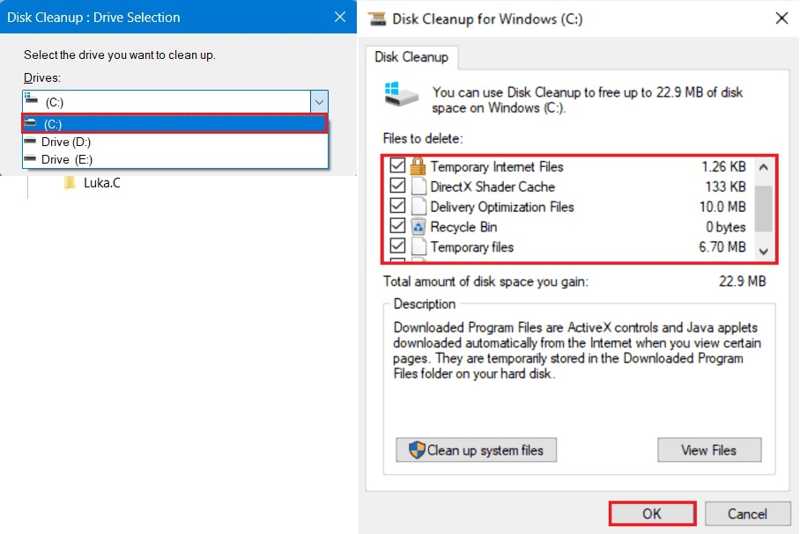
步骤 1。 按 Win + S 键激活搜索栏。输入 磁盘清理 进入搜索栏并从结果中打开该工具。
步骤 2。 拉下 驱动器 列表,然后选择保存临时文件的驱动器。通常是启动驱动器或 C: 驾驶。
步骤 3。 接下来,选中 Temporary Internet Files文件 和 临时文件。如果您想清理临时文件和回收站,请勾选 回收站 了。
步骤 4。 准备好后,请点击 OK 按钮。最后,点击 删除文件 在确认对话框中。
如何通过命令删除临时文件
命令行是删除 PC 和笔记本电脑上临时文件的另一种方法。此方法适用于从 Windows 11 到 Windows XP/Vista 的各种操作系统。步骤如下:
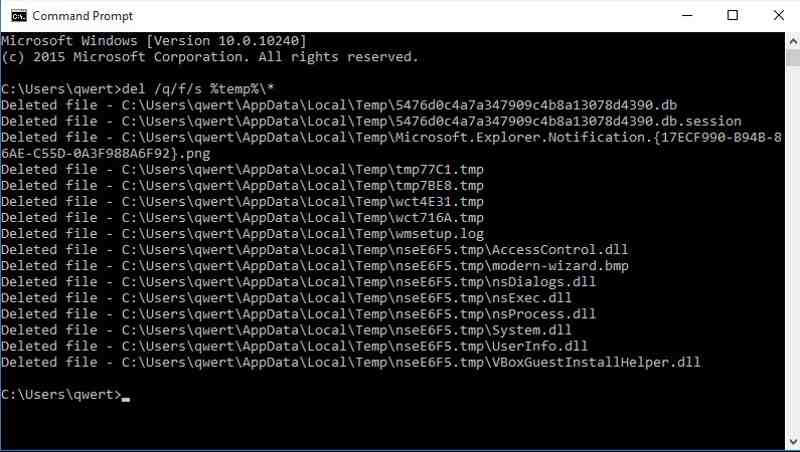
步骤 1。 转到“开始”菜单,然后搜索 命令提示符.
步骤 2。 右键单击结果中的命令提示符应用程序,然后选择 以管理员身份运行“.
步骤 3。 输入 删除 /q/f/s %TEMP%*,然后按 输入 键盘上的 键来执行命令。
第3部分:如何在Mac上删除临时文件
对于 Mac 用户来说,查找临时文件非常困难,更不用说删除了。幸运的是, Apeaksoft Mac Cleaner 帮您解决此问题。该应用程序可以扫描您的内部存储空间,并允许您快速删除存储系统缓存、应用程序缓存等的临时文件。
无需技术技能即可删除 Mac 上临时文件的最佳方法
- 只需单击即可删除 Mac 临时文件。
- 支持多种系统垃圾文件。
- 删除临时文件之前预览它们。
- 删除不需要的文件,无需 出厂复位.
安全下载

如何快速删除 Mac 上的临时文件
步骤 1。 安装Mac Cleaner
在计算机上安装最佳的 Mac 磁盘清理程序后,启动它。选择 清洁工人 在主界面,选择 系统垃圾 继续前进。

步骤 2。 扫描临时文件
点击 Scan 扫描 按钮开始查找 Mac 上的临时文件。这可能需要一段时间,具体取决于文件数量。完成后,点击 首页 按钮检查硬盘上的临时文件。

步骤 3。 删除 Mac 上的临时文件
在预览窗口中,勾选要删除的临时文件类型旁边的复选框,例如 系统缓存、应用程序缓存、系统日志、用户日志、系统垃圾等等。接下来,在右侧面板中选择临时文件。如果要删除所有文件,请勾选 选择全部 在屏幕顶部。最后,点击 清洁 按钮,然后确认。
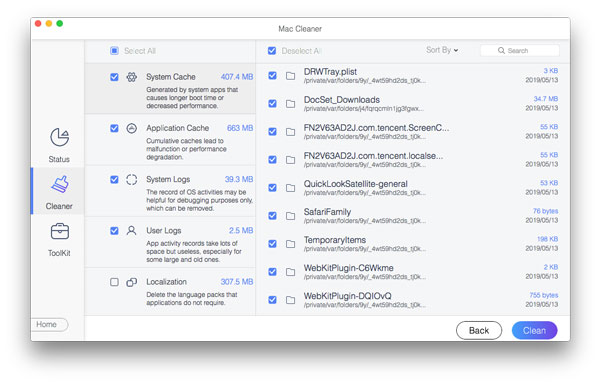
结语
本指南演示了如何 清理临时文件和回收站 在 Windows 11/10/8/7/XP/Vista 和 Mac OS X 上均可使用。您可以选择自己喜欢的方法,并按照我们的步骤释放电脑空间。Apeaksoft Mac Cleaner 是 Mac 用户的最佳选择。如果您对此主题还有其他疑问,请随时在下方留言。
相关文章
想要彻底删除 Mac 上的 Avast?您可以从文章中了解有关从 Mac 卸载 Avast 的四种方法的更多信息。
如何为您的Mac完全删除McAfee安全套装? 从本文中轻松了解有关从Mac轻松卸载McAfee的3有效方法的更多信息。
如何在 Mac 上完全卸载 Safari? 当您尝试在 Mac 上删除预装的 Safari 时,您可以从本文中了解有关 3 种简单方法的更多信息。
来了解如何清除 Mac 上不必要的缓存和 Cookie 以提升系统性能和用户体验。

